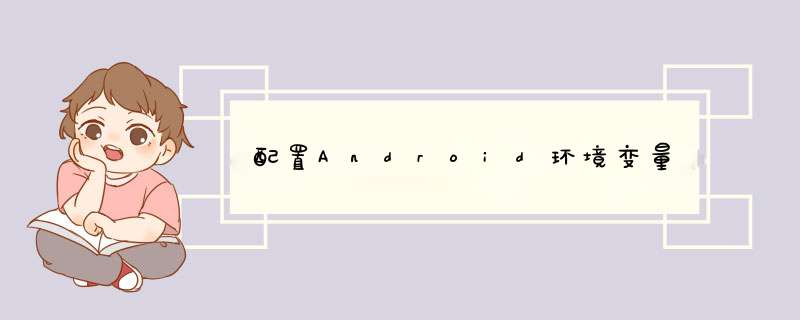
一、配置JDK
1、右键我的电脑,打开属性,点击高级系统设置,打开环境变量。在“系统变量”栏下单击“新建”,创建新的系统环境变量
2、新建一个环境变量名称为JAVA_HOME,变量值为当前安装JDK的目录
例如JDK装在 C:\Program Files\Java\jdk1.8.0_191 中,则环境变量为:
图片.png
3、新建一个环境变量名称为CLASSPATH,变量值为JDK的lib目录及相关jar包
变量值 “.%JAVA_HOME%\lib%JAVA_HOME%\lib\dt.jar%JAVA_HOME%\lib\tools.jar” 中的“.”,千万不要忘记
4、把JDK目录下的bin和jre\bin添加到Path环境变量中
把 %JAVA_HOME%\bin%JAVA_HOME%\jre\bin 添加到Path环境变量中。
5、确认环境配置是否成功
在控制台分别输入 java , javac , java -version 命令,出现JDK的编译器信息,包括修改命令的语法和参数选项等信息
java命令
javac命令
java -version
二、配置SDK
例如SDK装在 D:\10.Android_SDK\android-sdk-windows 中,则环境变量为:
2、把SDK目录下的platform-tools和tools添加到Path环境变量中
把 %ANDROID_SDK_HOME%\platform-tools%ANDROID_SDK_HOME%\tools 添加到Path环境变量中。
在账户环境变量里也要有path变量
3 、在cmd命令行中输入android,出现以下内容为android环境变量配置成功.
1、在我的电脑右键【属性】打开,点击【高级系统设置】如图。转到第二步。2、点击【环境变量】。转第三步。
3、在系统变量里找到Path选中(图中蓝色那条),点击下面的【编辑】。转第四步。
4、在变量值里加入androidSDK中platform-tools和tools的目录路径,这里我的是E:\android-sdk_r20.0.3-windows\android-sdk-windows\platform-tools和E:\adt-bundle-windows-x86_64-20130729\sdk\tools。当然两个之间要加个分号“”。
5、在windows运行符上运行adb出现图你成功啦。
Android SDK环境变量配置配置如下:
1.打开系统环境变量,在系统变量 里 点新建,d出新建系统变量对话框,设置如下:
2.变量名:Android_SKD_HOME // 名字随便你取啦,不冲突,合法即可
3.变量值:D:\Android SDK //此处写Android SDK的安装路径
4.在Path后面加上 %Android_SDK_HOME%\tools%Android_SDK_HOME%\platform-tools //注意前面的分号
android sdk的环境变量配置其实是和java的环境变量配置差不多,配置环境变量可以在cmd命令行窗口更方便的使用。
欢迎分享,转载请注明来源:内存溢出

 微信扫一扫
微信扫一扫
 支付宝扫一扫
支付宝扫一扫
评论列表(0条)